本文主要是介绍C#利用Wmi远程控制pc或者获取远程pc的配置信息,希望对大家解决编程问题提供一定的参考价值,需要的开发者们随着小编来一起学习吧!
WMI是Windows Management Instrumentation的简称,即:视窗管理规范。在Windows 2000或以后的版本中均安装得有,NT4.0则需要安装WMI的核心组件。通过WMI可以获取远程计算机的各种数据信息,控制远程计算机的各种行为,而这就像操作本地机一样方便、简单。一.WMI简介
WMI从根本上说应该为一种服务,并且对于本地不同的用户,WMI所有的权限也不一样。计算机超级用户可以为计算机中的每一个用户,设定不同的WMI权限。在默认状态下,超级用户拥有WMI的一切权限。提供WMI服务是通过程序"WinMgmt.exe"来实现的。可以从"System32/Wbem"目录中找到这个文件。
既然是服务,计算机使用者就可以享受这种服务,同样也可以关闭这种服务。具体的操作是:按顺序打开【控制面板】|【管理工具】|【组件服务】。WMI服务在组件服务中的显示名称为"Windows Management Instrumentation"。具体如下图01所示:
 图01:组件服务窗口 |
选中【名称】栏中"Windows Management Instrumentation",点击鼠标右键,在弹出的菜单中,选择【属性】,在【启动类型】选择框中选择"已禁用",然后在单击【停止】按钮,这样本地的WMI服务也就被关闭了。此时所有本地和远程的WMI调用均为非法。下图为关闭WMI服务后的界面:
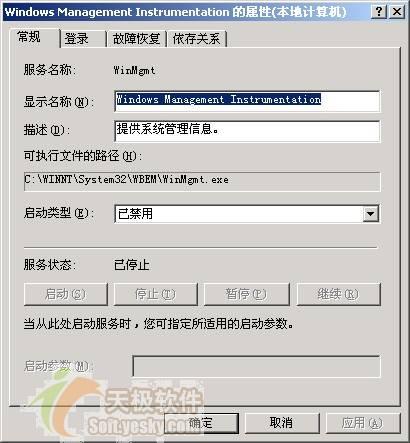 关闭WMI服务 |
计算机的超级用户在默认状态下拥有WMI的一切权限,并且可以为本地其他用户设置WMI权限。具体操作是,按顺序打开:【控制面板】|【管理工具】|【计算机管理】。选中【计算机管理】右边的【服务和应用程序】中的【WMI控件】。具体如图02所示:
 图02:【计算机管理】对话框 |
点击鼠标右键,在弹出的菜单中,选择【属性】。弹出【WMI控件属性】对话框中,选择【安全】页面。具体如图03所示:
 图03: 打开WMI安全设置界面 |
单击图9-4中【安全设置】按钮,弹出【安全设置Root】对话框,通过其中的【添加】和【删除】按钮,可以设定本地有哪些用户拥有WMI权限,并通过【权限】选择栏为每一个用户设置不同的权限,具体如图04所示:
 图04:设定本地用户的WMI权限 |
通过上图,也可以发现计算机超级用户在默认状态的WMI权限都是允许的,并且这些权限都是无法删除的。
那么现在我们就使用以下代码来实现这一效果,因为WMI的语句有点象SQL语句。
1  // win32_logicaldisk
// win32_logicaldisk
2 // 导入dll:解决方案 ==> 引用 ==> 添加引用 ==> COM ==> System.Management.dll --C:/WINDOWS/Microsoft.NET/Framework/v1.1.4322
// 导入dll:解决方案 ==> 引用 ==> 添加引用 ==> COM ==> System.Management.dll --C:/WINDOWS/Microsoft.NET/Framework/v1.1.4322
3 using System;
using System;
4 using System.Management;
using System.Management;
5 class disk // 数据管理对象
class disk // 数据管理对象
6

 {
{
7 public static void Main()
public static void Main()
8

 {
{
9 //创建 C: 的实例
//创建 C: 的实例
10 ManagementObject disk = new ManagementObject("win32_logicaldisk.deviceid=/"c:/"");
ManagementObject disk = new ManagementObject("win32_logicaldisk.deviceid=/"c:/"");
11 disk.Get();
disk.Get();
12 Console.WriteLine("磁盘大小"+disk["Size"]+"bytes"); //打印C:大小,单位bytes
Console.WriteLine("磁盘大小"+disk["Size"]+"bytes"); //打印C:大小,单位bytes
13 }
}
14 }
}
15
16
17
18 确定计算机名称或 IP 地址是物理计算机还是虚拟 IP 地址 CIMV2:Win32_ComputerSystem
确定计算机名称或 IP 地址是物理计算机还是虚拟 IP 地址 CIMV2:Win32_ComputerSystem
19 在远程计算机上运行进程 CIMV2:Win32_Process
在远程计算机上运行进程 CIMV2:Win32_Process
20 确定远程计算机中是否存在某个目录 CIMV2:Win32_Directory
确定远程计算机中是否存在某个目录 CIMV2:Win32_Directory
21 停止 / 启动 IIS System.Diagnostics.Process
停止 / 启动 IIS System.Diagnostics.Process
22 将程序集添加到全局程序集缓存 (GAC) System.Diagnostics.Process
将程序集添加到全局程序集缓存 (GAC) System.Diagnostics.Process
23 注册和配置 GAM 组件 COMAdmin 目录 (COM 1.0 )
注册和配置 GAM 组件 COMAdmin 目录 (COM 1.0 )
24 创建 Web 站点 System.DirectoryServices.DirectoryEntry
创建 Web 站点 System.DirectoryServices.DirectoryEntry
25
26 // 可以用此方法来选择集合中的部份记录 "SELECT * FROM Win32_Service WHERE Name = 'ServiceName'",
// 可以用此方法来选择集合中的部份记录 "SELECT * FROM Win32_Service WHERE Name = 'ServiceName'",
27
28 " Win32_LogicalDisk " 类 // 通过它我们可以查看到本地驱动器
" Win32_LogicalDisk " 类 // 通过它我们可以查看到本地驱动器
29
30 ManagementObjectSearcher query = new ManagementObjectSearcher( " SELECT * From Win32_LogicalDisk " ); // 查询
ManagementObjectSearcher query = new ManagementObjectSearcher( " SELECT * From Win32_LogicalDisk " ); // 查询
31 ManagementObjectCollection queryCollection = query.Get(); // Get获取集合并赋给 Collention
ManagementObjectCollection queryCollection = query.Get(); // Get获取集合并赋给 Collention
32 foreach ( ManagementObject mo in queryCollection) // 偏历集合
foreach ( ManagementObject mo in queryCollection) // 偏历集合
33

 {
{
34 Console.WriteLine("type:"+mo["DriveType"].ToString());
Console.WriteLine("type:"+mo["DriveType"].ToString());
35 sConsole.WriteLine("Drive: " + mo["Name"].ToString()); //打印出所有驱动器
sConsole.WriteLine("Drive: " + mo["Name"].ToString()); //打印出所有驱动器
36 }
}
37
38
39 " Win32_Environment " 类 // 环境变量
" Win32_Environment " 类 // 环境变量
40 using System;
using System;
41 using System.Management;
using System.Management;
42 public class EnumerateInstances
public class EnumerateInstances
43

 {
{
44 public static void Main()
public static void Main()
45

 {
{
46 SelectQuery query = new SelectQuery("Win32_Environment");
SelectQuery query = new SelectQuery("Win32_Environment");
47 ManagementObjectSearcher searcher = new ManagementObjectSearcher(query);
ManagementObjectSearcher searcher = new ManagementObjectSearcher(query);
48 foreach (ManagementBaseObject envVar in searcher.Get())
foreach (ManagementBaseObject envVar in searcher.Get())
49 Console.WriteLine("Variable : {0}, Value = {1}",envVar["Name"],envVar["VariableValue"]);
Console.WriteLine("Variable : {0}, Value = {1}",envVar["Name"],envVar["VariableValue"]);
50 }
}
51 }
}
52
53 " Win32_OperatingSystem " 类 // 操作系统信息
" Win32_OperatingSystem " 类 // 操作系统信息
54 Console.WriteLine( " 操作系统: " + mo[ " Caption " ]);
Console.WriteLine( " 操作系统: " + mo[ " Caption " ]);
55 Console.WriteLine( " 版本号: " + mo[ " Version " ]);
Console.WriteLine( " 版本号: " + mo[ " Version " ]);
56 Console.WriteLine( " 制造商: " + mo[ " Manufacturer " ]);
Console.WriteLine( " 制造商: " + mo[ " Manufacturer " ]);
57 Console.WriteLine( " 计算机名: " + mo[ " csname " ]);
Console.WriteLine( " 计算机名: " + mo[ " csname " ]);
58 Console.WriteLine( " Windows目录: " + mo[ " WindowsDirectory " ]);
Console.WriteLine( " Windows目录: " + mo[ " WindowsDirectory " ]);
59
60 " Win32_Service " 类 // 系统服务
" Win32_Service " 类 // 系统服务
61
62 // 输出默认站点的目录结构
// 输出默认站点的目录结构
63 using System;
using System;
64 using System.DirectoryServices;
using System.DirectoryServices;
65 class IISFolderList
class IISFolderList
66

 {
{
67 static void ListFolder(DirectoryEntry paraEntry, int paraIndent)
static void ListFolder(DirectoryEntry paraEntry, int paraIndent)
68

 {
{
69 for(int i=paraIndent; i>0; i--)
for(int i=paraIndent; i>0; i--)
70 Console.Write(' ');
Console.Write(' ');
71 Console.WriteLine(paraEntry.Name);
Console.WriteLine(paraEntry.Name);
72 paraIndent++;
paraIndent++;
73 foreach(DirectoryEntry tempEntry in paraEntry.Children)
foreach(DirectoryEntry tempEntry in paraEntry.Children)
74 ListFolder(tempEntry,paraIndent);
ListFolder(tempEntry,paraIndent);
75 paraEntry.Dispose();
paraEntry.Dispose();
76 }
}
77 static void Main(string[] args)
static void Main(string[] args)
78

 {
{
79 ListFolder(new DirectoryEntry("IIS://localhost/W3SVC/1/Root"),0);
ListFolder(new DirectoryEntry("IIS://localhost/W3SVC/1/Root"),0);
80 }
}
81 }
}
82
 // win32_logicaldisk
// win32_logicaldisk2
 // 导入dll:解决方案 ==> 引用 ==> 添加引用 ==> COM ==> System.Management.dll --C:/WINDOWS/Microsoft.NET/Framework/v1.1.4322
// 导入dll:解决方案 ==> 引用 ==> 添加引用 ==> COM ==> System.Management.dll --C:/WINDOWS/Microsoft.NET/Framework/v1.1.4322 3
 using System;
using System;4
 using System.Management;
using System.Management;5
 class disk // 数据管理对象
class disk // 数据管理对象 6


 {
{7
 public static void Main()
public static void Main()8


 {
{9
 //创建 C: 的实例
//创建 C: 的实例10
 ManagementObject disk = new ManagementObject("win32_logicaldisk.deviceid=/"c:/"");
ManagementObject disk = new ManagementObject("win32_logicaldisk.deviceid=/"c:/"");11
 disk.Get();
disk.Get(); 12
 Console.WriteLine("磁盘大小"+disk["Size"]+"bytes"); //打印C:大小,单位bytes
Console.WriteLine("磁盘大小"+disk["Size"]+"bytes"); //打印C:大小,单位bytes13
 }
}14
 }
} 15

16

17

18
 确定计算机名称或 IP 地址是物理计算机还是虚拟 IP 地址 CIMV2:Win32_ComputerSystem
确定计算机名称或 IP 地址是物理计算机还是虚拟 IP 地址 CIMV2:Win32_ComputerSystem19
 在远程计算机上运行进程 CIMV2:Win32_Process
在远程计算机上运行进程 CIMV2:Win32_Process20
 确定远程计算机中是否存在某个目录 CIMV2:Win32_Directory
确定远程计算机中是否存在某个目录 CIMV2:Win32_Directory 21
 停止 / 启动 IIS System.Diagnostics.Process
停止 / 启动 IIS System.Diagnostics.Process22
 将程序集添加到全局程序集缓存 (GAC) System.Diagnostics.Process
将程序集添加到全局程序集缓存 (GAC) System.Diagnostics.Process23
 注册和配置 GAM 组件 COMAdmin 目录 (COM 1.0 )
注册和配置 GAM 组件 COMAdmin 目录 (COM 1.0 ) 24
 创建 Web 站点 System.DirectoryServices.DirectoryEntry
创建 Web 站点 System.DirectoryServices.DirectoryEntry 25

26
 // 可以用此方法来选择集合中的部份记录 "SELECT * FROM Win32_Service WHERE Name = 'ServiceName'",
// 可以用此方法来选择集合中的部份记录 "SELECT * FROM Win32_Service WHERE Name = 'ServiceName'", 27

28
 " Win32_LogicalDisk " 类 // 通过它我们可以查看到本地驱动器
" Win32_LogicalDisk " 类 // 通过它我们可以查看到本地驱动器 29

30
 ManagementObjectSearcher query = new ManagementObjectSearcher( " SELECT * From Win32_LogicalDisk " ); // 查询
ManagementObjectSearcher query = new ManagementObjectSearcher( " SELECT * From Win32_LogicalDisk " ); // 查询 31
 ManagementObjectCollection queryCollection = query.Get(); // Get获取集合并赋给 Collention
ManagementObjectCollection queryCollection = query.Get(); // Get获取集合并赋给 Collention 32
 foreach ( ManagementObject mo in queryCollection) // 偏历集合
foreach ( ManagementObject mo in queryCollection) // 偏历集合 33


 {
{ 34
 Console.WriteLine("type:"+mo["DriveType"].ToString());
Console.WriteLine("type:"+mo["DriveType"].ToString());35
 sConsole.WriteLine("Drive: " + mo["Name"].ToString()); //打印出所有驱动器
sConsole.WriteLine("Drive: " + mo["Name"].ToString()); //打印出所有驱动器36
 }
} 37

38

39
 " Win32_Environment " 类 // 环境变量
" Win32_Environment " 类 // 环境变量 40
 using System;
using System;41
 using System.Management;
using System.Management;42
 public class EnumerateInstances
public class EnumerateInstances43


 {
{44
 public static void Main()
public static void Main() 45


 {
{46
 SelectQuery query = new SelectQuery("Win32_Environment");
SelectQuery query = new SelectQuery("Win32_Environment");47
 ManagementObjectSearcher searcher = new ManagementObjectSearcher(query);
ManagementObjectSearcher searcher = new ManagementObjectSearcher(query); 48
 foreach (ManagementBaseObject envVar in searcher.Get())
foreach (ManagementBaseObject envVar in searcher.Get())49
 Console.WriteLine("Variable : {0}, Value = {1}",envVar["Name"],envVar["VariableValue"]);
Console.WriteLine("Variable : {0}, Value = {1}",envVar["Name"],envVar["VariableValue"]);50
 }
}51
 }
} 52

53
 " Win32_OperatingSystem " 类 // 操作系统信息
" Win32_OperatingSystem " 类 // 操作系统信息 54
 Console.WriteLine( " 操作系统: " + mo[ " Caption " ]);
Console.WriteLine( " 操作系统: " + mo[ " Caption " ]);55
 Console.WriteLine( " 版本号: " + mo[ " Version " ]);
Console.WriteLine( " 版本号: " + mo[ " Version " ]);56
 Console.WriteLine( " 制造商: " + mo[ " Manufacturer " ]);
Console.WriteLine( " 制造商: " + mo[ " Manufacturer " ]);57
 Console.WriteLine( " 计算机名: " + mo[ " csname " ]);
Console.WriteLine( " 计算机名: " + mo[ " csname " ]);58
 Console.WriteLine( " Windows目录: " + mo[ " WindowsDirectory " ]);
Console.WriteLine( " Windows目录: " + mo[ " WindowsDirectory " ]);59

60
 " Win32_Service " 类 // 系统服务
" Win32_Service " 类 // 系统服务61

62
 // 输出默认站点的目录结构
// 输出默认站点的目录结构 63
 using System;
using System; 64
 using System.DirectoryServices;
using System.DirectoryServices; 65
 class IISFolderList
class IISFolderList 66


 {
{ 67
 static void ListFolder(DirectoryEntry paraEntry, int paraIndent)
static void ListFolder(DirectoryEntry paraEntry, int paraIndent) 68


 {
{ 69
 for(int i=paraIndent; i>0; i--)
for(int i=paraIndent; i>0; i--) 70
 Console.Write(' ');
Console.Write(' '); 71
 Console.WriteLine(paraEntry.Name);
Console.WriteLine(paraEntry.Name); 72
 paraIndent++;
paraIndent++; 73
 foreach(DirectoryEntry tempEntry in paraEntry.Children)
foreach(DirectoryEntry tempEntry in paraEntry.Children) 74
 ListFolder(tempEntry,paraIndent);
ListFolder(tempEntry,paraIndent); 75
 paraEntry.Dispose();
paraEntry.Dispose(); 76
 }
} 77
 static void Main(string[] args)
static void Main(string[] args) 78


 {
{ 79
 ListFolder(new DirectoryEntry("IIS://localhost/W3SVC/1/Root"),0);
ListFolder(new DirectoryEntry("IIS://localhost/W3SVC/1/Root"),0); 80
 }
} 81
 }
} 82

这篇关于C#利用Wmi远程控制pc或者获取远程pc的配置信息的文章就介绍到这儿,希望我们推荐的文章对编程师们有所帮助!







